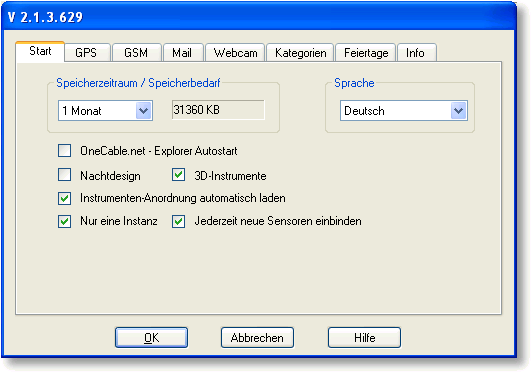|
Info
|
|
Auf der Registerkarte Start können Einstellungen für den Start des OneCable.net - Explorers geändert werden.
Um Änderungen zu übernehmen, klicken Sie auf OK. Wenn Sie die Änderungen verwerfen wollen, klicken Sie auf Abbrechen. Durch Anklicken der Schaltfläche Hilfe wird diese Hilfeseite geöffnet. |
|
Aktionen
|
|
Speicherzeitraum festlegen
Standardmäßig werden die Daten von 14 Tagen aufgezeichnet. Am 15. Aufzeichnungstag werden die Daten des ältesten Tages automatisch gelöscht. Sie können den vorgegebenen Speicher-Zeitraum verändern.
Klicken Sie auf das Listenfeld, um die zur Verfügung stehenden Einträge anzuzeigen und wählen Sie den gewünschten Zeitraum durch Anklicken aus.
Zusätzlich wird der Speicherbedarf für den gewählten Zeitraum angezeigt. Der Wert bezieht sich auf die aktuelle Konfiguration. Werden Kategorien ein- bzw, ausgeblendet oder Netzknoten hinzugefügt bzw. entfernt, ändert sich auch der Speicherbedarf.
Alternativ hierzu können Sie nach Anklicken des Listenfeldes in der Symbolleiste den Eintrag Speicher-Zeitraum… durch Anklicken auswählen.
Wenn der Speicherzeitraum auf unbegrenzt eingestellt wurde und mehr als 4096 Tage aufgezeichnet wurden, wird das bestehende Data-Verzeichnis im Arbeitsverzeichnis des OneCable.net - Explorers umbenannt.
|
|
Sprache ändern
Sie können einen andere Sprache für die Benutzeroberfläche des OneCable.net - Explorers wählen.
Klicken Sie auf das Listenfeld, um die zur Verfügung stehenden Einträge anzuzeigen und wählen Sie die gewünschte Sprache durch Anklicken aus.
Die gewählte Sprache wird erst nach einem Neustart des OneCable.net - Explorers angezeigt.
|
|
OneCable.net - Autostart
Sie können festlegen, dass der OneCable.net - Explorer nach dem Hochfahren des Computers automatisch gestartet werden soll.
Durch Aktivierung des Kontrollkästchens wird eine Verknüpfung mit dem OneCable.net - Explorer im Autostart-Ordner erzeugt. So wird die Messung, z.B. nach einem Stromausfall, automatisch wieder aufgenommen.
Der Autostart kann jederzeit wieder deaktiviert werden, indem das Kontrollkästchen erneut angeklickt wird. |
|
Nachtdesign
Sie können den OneCable.net - Explorer automatisch im Nachtdesign starten und die Analog-Instrumente im 3D-Design anzeigen.
Durch Aktivierung des Kontrollkästchens wird der OneCable.net - Explorers bei jedem Start automatisch im Nachtdesign geöffnet.
Diese Funktion kann jederzeit wieder deaktiviert werden, indem das Kontrollkästchen erneut angeklickt wird.
|
|
Durch Aktivierung des Kontrollkästchens werden die Analog-Instrumente automatisch im 3D-Design angezeigt.
Diese Funktion kann jederzeit wieder deaktiviert werden, indem das Kontrollkästchen erneut angeklickt wird.
|
|
Instrumenten-Anordnung automatisch laden
Eine Instrumenten-Anordnung kann beim Start des OneCable.net - Explorers automatisch geöffnet werden.
Durch Aktivierung des Kontrollkästchens wird die Instrumenten-Anordnung beim jedem Start des OneCable.net - Explorers automatisch geöffnet.
Diese Funktion kann jederzeit wieder deaktiviert werden, indem das Kontrollkästchen erneut angeklickt wird. |
|
Neu eine Instanz
Normalerweise kann der OneCable.net - Explorer nur einmal gestartet werden. Bei Verwendung mehrerer Adapter kann es aber sinnvoll sein, diese in unterschiedlichen Instanzen des OneCable.net - Explorers anzeigen zu lassen.
Durch Aktivierung des Kontrollkästchens können mehrere Instanzen des OneCable.net - Explorers gleichzeitig geöffnet werden.
Die gewählte Option wird erst nach einem Neustart des OneCable.net - Explorers aktiviert.
|
|
Jederzeit neue Sensoren einbinden
Normalerweise werden neue OneCable.net - Sensoren / Aktoren sofort nach dem Verbinden automatisch im OneCable.net - Explorer angezeigt.
Durch Deaktivierung des Kontrollkästchens werden neue Sensoren /Aktoren erst nach dem Drücken der Taste F9 eingebunden. |